
Orodha ya maudhui:
- Mwandishi John Day [email protected].
- Public 2024-01-30 12:54.
- Mwisho uliobadilishwa 2025-01-23 15:11.
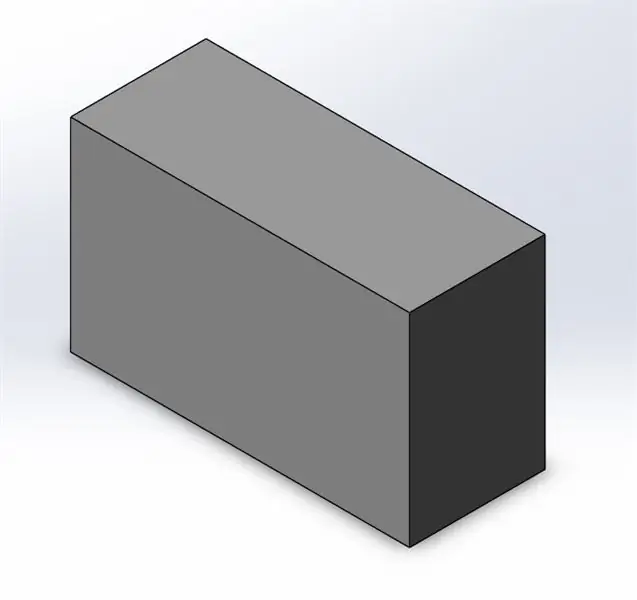

Meza za kubuni zinaweza kuwa zana yenye nguvu sana katika SolidWorks. Jedwali la kubuni kimsingi ni karatasi bora ambayo inaweza kutumika kuhariri mwelekeo wowote wa sehemu ya 3D. Inaweza pia kutumika kuunda usanidi kadhaa wa sehemu ile ile. Usanidi huu unaweza kutumia equations tata kwenye jedwali la muundo ili kufikia matokeo yoyote unayotaka. Mipangilio hii tofauti inaweza kutumika katika mkutano ambapo sehemu moja tu ya faili imeingizwa, lakini usanidi tofauti hutumiwa kujenga mkutano.
Katika mafunzo haya nitakuonyesha jinsi ya kuunda na kuhariri meza ya muundo wa SolidWorks. Pia nitakuonyesha jinsi ya kuongeza vipimo vya huduma mpya kwenye meza iliyopo ya muundo.
Hatua ya 1: Kuunda Sehemu
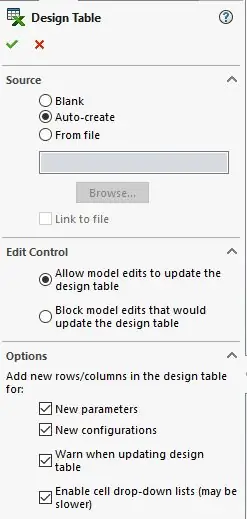
Kuanza, lazima kwanza tuunda sehemu ya SolidWorks. Katika mfano wangu, niliunda kizuizi cha 5mm x 3mm x 2mm, lakini unaweza kuunda aina yoyote ya sehemu tamaa yako ya joto. Kwa kufanya hivyo, niliunda mchoro wa mraba 5mm x 3mm katika ndege ya mbele na kuutoa kwa 2mm.
Hatua ya 2: Kuunda Jedwali la Kubuni
Ili kuunda meza ya kubuni, lazima tuende kwenye kichupo cha Ingiza, halafu Meza, halafu Jedwali la Kubuni. Kutakuwa na chaguzi kadhaa kama vile Blank, Auto-create, na Kutoka faili. Katika hali nyingi, chaguo la Kuunda Kiotomatiki litatumika, kwa hivyo ndivyo tulivyotumia kwa mafunzo haya. Baada ya kubonyeza alama ya kijani kibichi, jedwali la kubuni litaonekana.
Hatua ya 3: Makala ya Kubadilisha, Mchoro, na Majina ya Vipimo
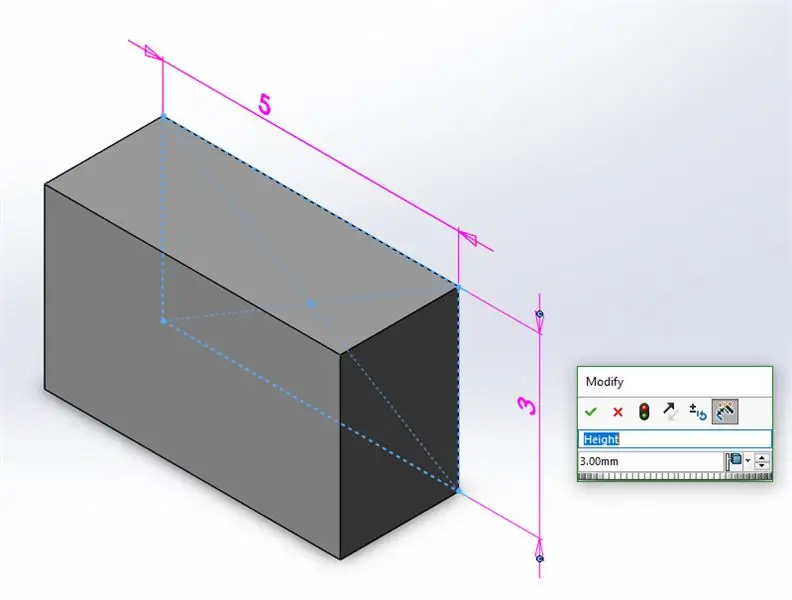
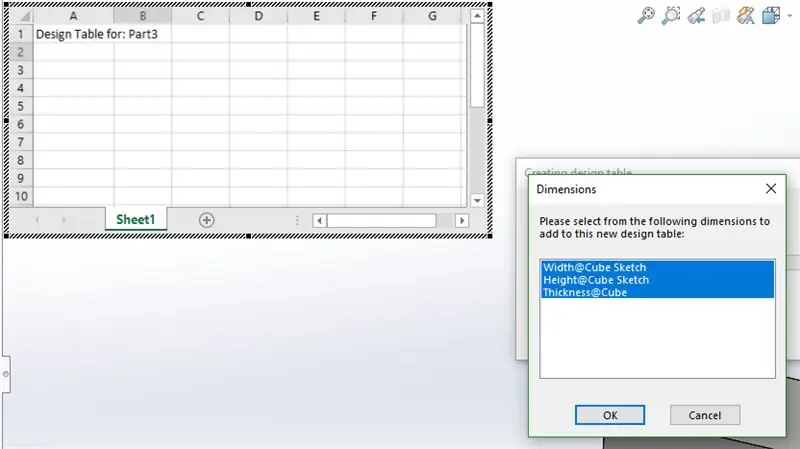
Ili kuchagua kwa urahisi vipimo unavyotaka kwenye jedwali la muundo, lazima tubadilishe majina ya kipengee, mchoro, na vipimo. Kwanza, futa jedwali jipya la kubuni kwa kwenda kwenye kichupo cha usanidi, bonyeza kulia meza ya muundo, na uchague kufuta. Kisha nenda kwenye mti wa sehemu, nenda kwenye mchoro, na bonyeza mara mbili mwelekeo. Sanduku litaibuka, hukuruhusu kubadilisha jina la mwelekeo. Rudia hii kwa mwelekeo mwingine. Kubadilisha jina la mchoro, bonyeza pole pole jina la mchoro mara mbili na itakuruhusu kubadilisha jina. Kubadilisha ukubwa wa unene, bonyeza mara mbili kipengee cha extrusion na kisha bonyeza mara mbili kwa unene kwenye modeli. Sanduku hilo hilo litaonyesha mahali ambapo utaweza kubadilisha jina la mwelekeo huo. Basi unaweza kubadilisha jina la extrusion kwa njia ile ile tulibadilisha jina la mchoro. Sasa tunapounda jedwali la muundo tena, tunaweza kuona kwa urahisi majina ya vipimo na kile kinachofanana. Tutashikilia kitufe cha kudhibiti na bonyeza vipimo vyote na kisha kitufe cha OK kuziongeza kwenye meza yetu ya muundo.
Hatua ya 4: Kuongeza usanidi
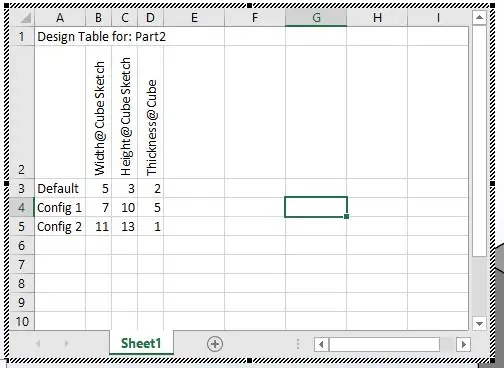
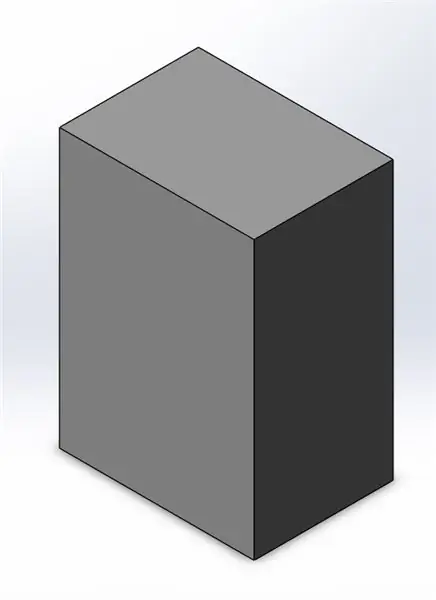
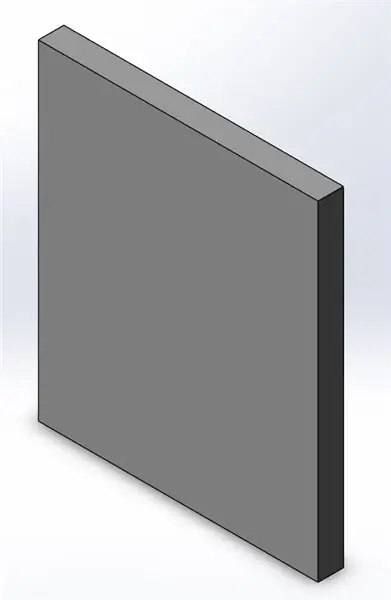
Sasa kwa kuwa tuna meza ya kubuni, tunaweza kuongeza usanidi kadhaa kwa sehemu yetu. Ili kufanya hivyo tengeneza safu mpya chini ya safu chaguomsingi. Safu ya kwanza ni jina la usanidi na safu zingine zote ni maadili ya mwelekeo yanayolingana na vichwa vya safu. Mara tu usanidi mpya umeongezwa, bonyeza sehemu yoyote ya nafasi ya mfano wa 3D ili kufunga meza ya muundo. Sasa tunapoenda kwenye kichupo cha usanidi, tunaona usanidi mpya na tunaweza kubonyeza kila moja kuziona.
Hatua ya 5: Kuongeza kwenye Meza za Kubuni
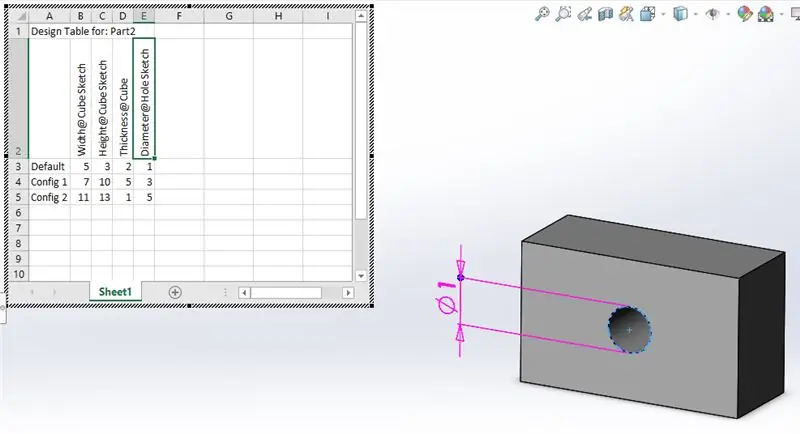
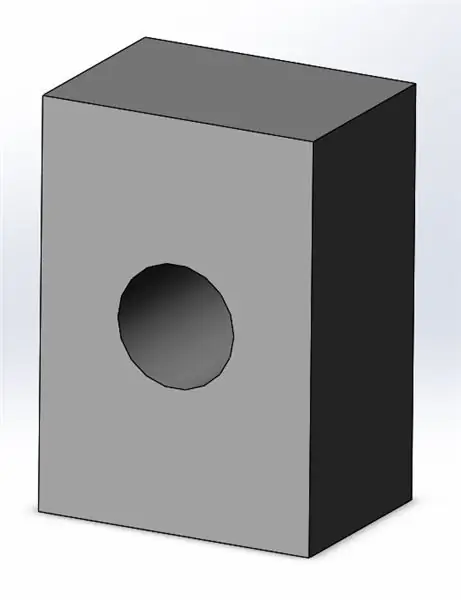
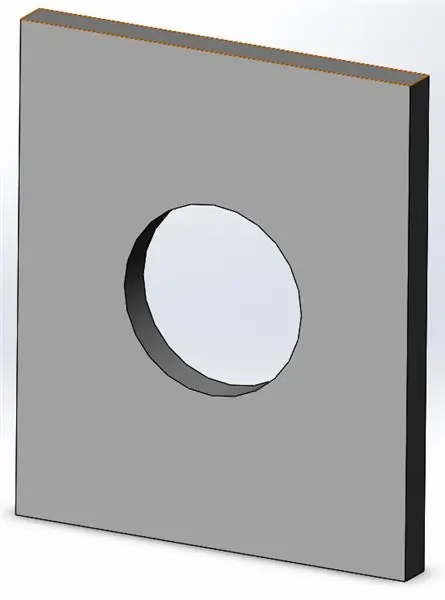
Baada ya kuongeza kipengee kipya kwenye sehemu hiyo, sasa tunataka kuongeza mwelekeo huu mpya kwenye meza iliyopo ya muundo. Ili kufanya hivyo, anza kwa kwenda kwenye kichupo cha usanidi, bonyeza kulia kwenye meza ya muundo, na bonyeza hariri meza ya muundo. Bonyeza kwenye seli kulia kwa mwelekeo wa mwisho. Nenda kwenye mti wa sehemu, bonyeza kwenye mchoro kisha bonyeza kwenye mwelekeo ambao unahitaji kuongezwa kwenye meza ya kubuni. Jina la mwelekeo na thamani chaguo-msingi itaongezwa kiatomati. Jina la huduma pia linaweza kuingizwa kwa mikono, lakini ni rahisi kutumia mti wa sehemu. Ili kuongeza huduma kwenye usanidi, ongeza tu maadili unayotaka kwenye safu zinazolingana za safu hiyo. Toka nje ya meza ya kubuni na urudi kwenye usanidi. Bonyeza mara mbili kila usanidi na usifute sehemu ya shimo katika kila usanidi. Sasa tumeongeza huduma mpya kwenye meza ya muundo na usanidi wote.
Ilipendekeza:
Jinsi ya Kuunda na Kuingiza Jedwali na Kuongeza Nguzo za Ziada Na / au Safu kwa Jedwali Hilo katika Microsoft Office Word 2007: Hatua 11

Jinsi ya Kuunda na Kuingiza Jedwali na Kuongeza nguzo za Ziada Na / au Safu kwenye Jedwali Hilo katika Microsoft Office Word 2007: Je! Umewahi kuwa na data nyingi unazofanya kazi na kufikiria mwenyewe … " ninawezaje kutengeneza yote ya data hii inaonekana bora na iwe rahisi kueleweka? " Ikiwa ni hivyo, basi meza katika Microsoft Office Word 2007 inaweza kuwa jibu lako
Raspberry Pi - TSL45315 Mafunzo ya Nuru ya Mwanga wa Sura ya Mafunzo: Hatua 4

Raspberry Pi - TSL45315 Mafunzo ya Nuru ya Mwanga wa Sura ya Mafunzo: TSL45315 ni sensa ya nuru ya dijiti iliyoko. Inakadiri majibu ya macho ya mwanadamu chini ya hali anuwai ya taa. Vifaa vina nyakati tatu za ujumuishaji na hutoa pato la moja kwa moja la 16-bit kupitia kiolesura cha basi cha I2C. Ushirikiano wa kifaa
Jedwali la Jedwali la Arduino: Hatua 5

Jedwali la Jedwali la Arduino: Hii ni kitanda cha meza ambacho kitahakikisha kuwa meza yako ni safi unapoondoka. Dawati langu huwa na fujo kila wakati, kwa hivyo nilifikiria njia ya kujilazimisha kuisafisha kabla ya kuondoka. Wakati naondoka, mimi huchukua simu yangu kila wakati, kwa hivyo kitanda cha meza hufanya kazi kama hii: Wh
Sonoff Dual - Mafunzo ya Mafunzo: Hatua 14

Sonoff Dual - Mafunzo ya Mafunzo: O Sonoff ni moja ya orodha ya bidhaa zinazotumiwa kwa ajili ya makazi ya utabiri na utabiri.Os interruptores Sonoff Dual são aparelhos que aceitam tensão entre 90 - 250v AC, corrente de até 16A utilizando as duas saías, as caso use , ganda
Sonoff TH 16 - Mafunzo ya Mafunzo: Hatua 16

Sonoff TH 16 - Mafunzo ya Mafunzo: O Sonoff ni moja ya orodha ya bidhaa zinazotumiwa kwa ajili ya makazi ya utabiri. Vipengele vya kuingiliana na Sonoff TH16 ni sehemu ya programu ya sensa ya hali ya hewa ya Temperatura / Humidade na aceitam tensão entre 100 - 240v AC, Corrente de 15 , ukurasa
